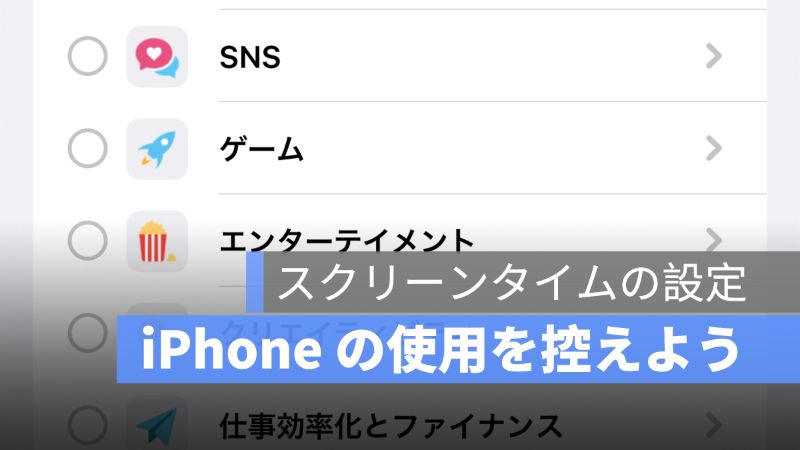
Instagram や Twitter のほか、TikTok にたくさんの時間を費やしてしまうと思いませんか? SNS に時間をかけ過ぎて、家族と親友との過ごし時間が短くなってしまいます。しかし、まったく使わないわけがないので、1日にどれだけの時間を使って SNS にかけるのもはっきりの時間が言えないでしょう。
iPhone の「スクリーンタイム」の設定から、アプリごとに 1 日の使用時間を制限することができます。本記事では、iPhone の「スクリーンタイム」の設定する方法を説明します。
アップルジン instagram はこちら。
アップルジン Twitter はこちら。
iPhone スクリーンタイム
iPhone の「スクリーンタイム」設定から「休止時間」、「 App 使用時間の制限」、「通信、通話の制限」、「コンテンツとプライバシーの制限」の設定を行います。
まずは「 App 使用時間の制限」を見ていきましょう。

設定したことない人は、「制限を追加」をタップします。

App のカテゴリから、制限したいアプリを選択しましょう。SNS をタップして、Instagram や Twitter などをタップして選択します。そして「次へ」をタップします。
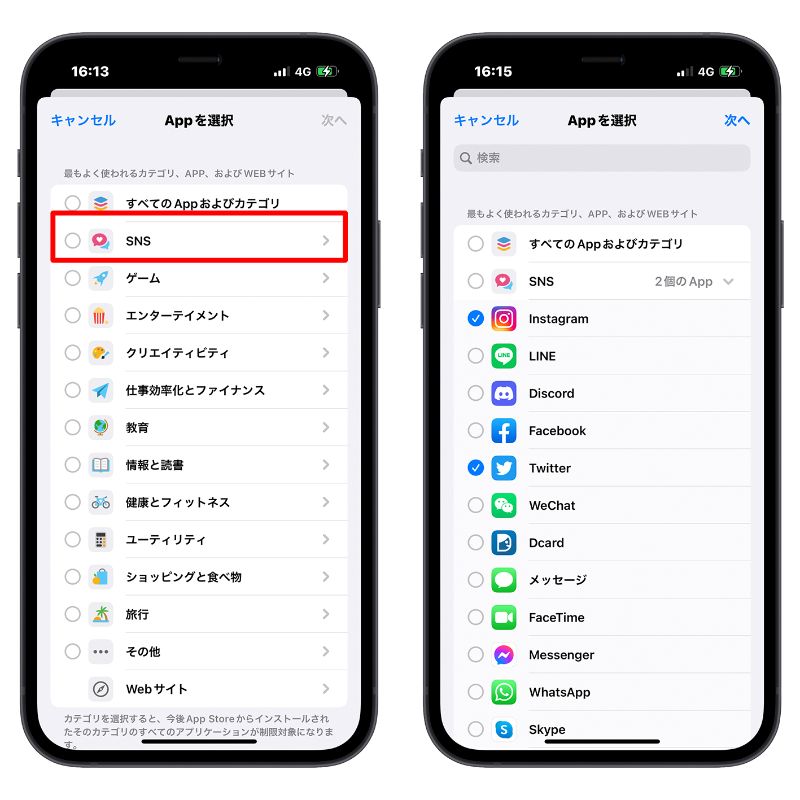
制限時間を設定します。曜日別に設定することもできます。時間の設定を完了したら、「追加」をタップします。

これでアプリの利用制限の設定が完了しました。制限したアプリをタップし、時間の再調整とか、リストの編集など設定することができます。もちろん制限の削除することも可能です。
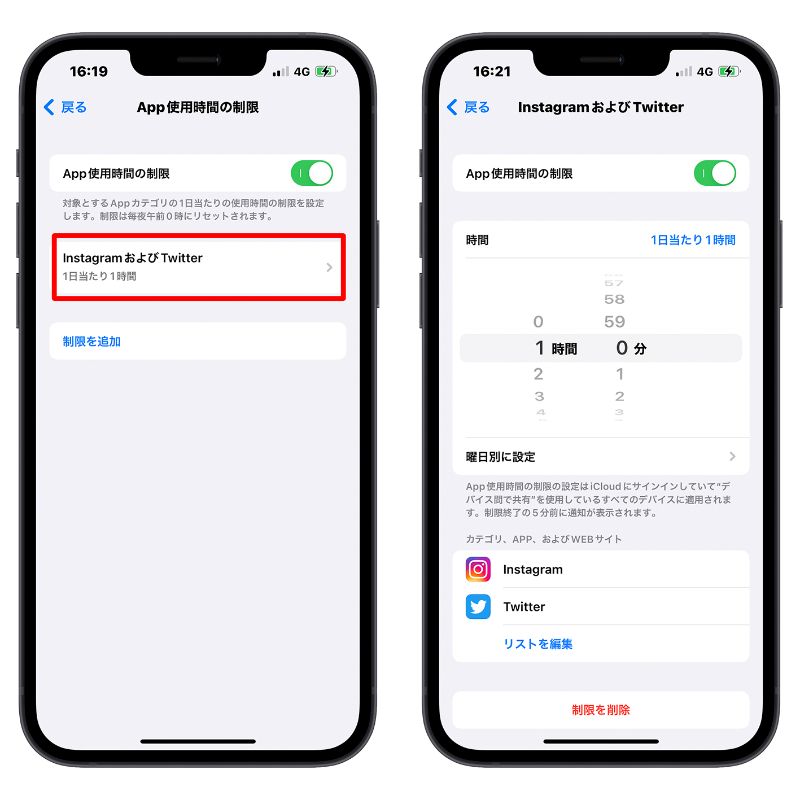
まとめ
自分は「携帯依存症」だと思う人は、iPhone の「スクリーンタイム」機能をぜひ試してみましょう。Instagram アプリも「 1 日の時間制限を設定」機能をアップデートしましたので、下の文章をチェックしましょう。
Instagram 「 1 日の時間制限を設定」機能をアップデート・設定方法を解説
もっと読む》
Mac 購入ガイド・学生なら Mac を買うべき?失敗しない選び方を解説
